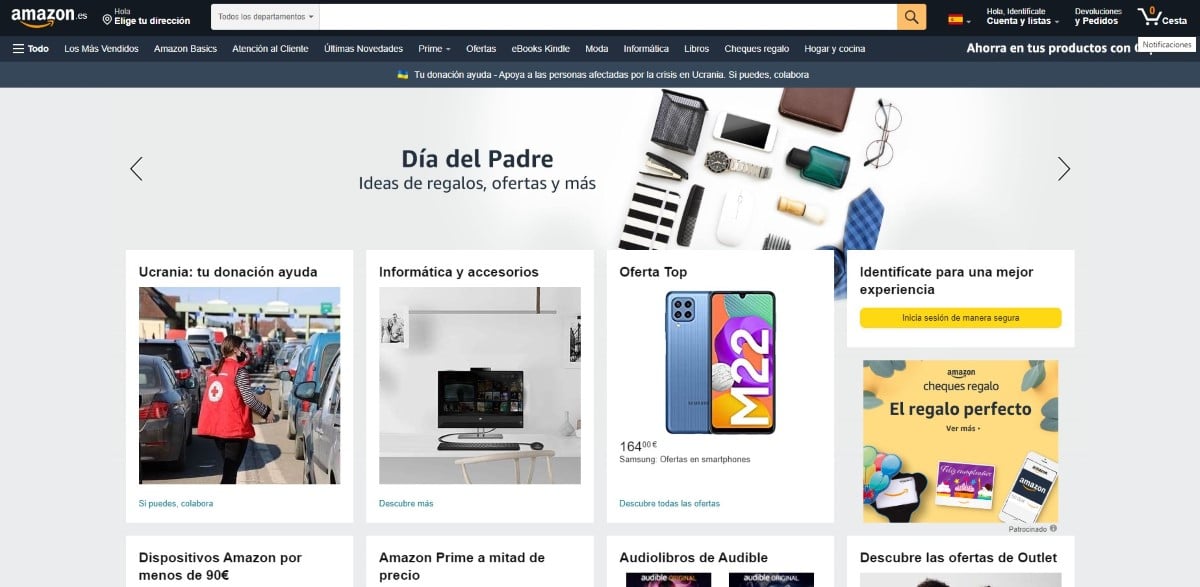
Если вы делитесь своей учетной записью со своим партнером, вполне вероятно, что в какой-то момент вы задавались вопросом, можно ли снова получить доступ к скрытым заказам Amazon, тем заказам, которые мы скрыли, чтобы наш партнер не знал, что мы планируем дать ему .
В этой статье мы собираемся показать вам, как показать их снова, и, кстати, мы также собираемся показать вам шаги, которые необходимо выполнить, чтобы скрыть их. Кроме того, мы также позволим вам скрыть следующие заказы, чтобы Алекса не слетела с языка.
Как работает Amazon

Амазонка - это Интернет-магазин крупнейший в мире с разрешения AliExpress. Однако, в отличие от последнего, на Amazon мы можем купить более 2 миллионов товаров и получить их бесплатно на следующий день (если мы являемся пользователями Prime).
Одной из причин, которая также способствовала тому, что эта компания стала эталоном в электронной коммерции, является политика возврата.
В отличие от физических магазинов, где в большинстве случаев вам дают большое количество обращений на возврат товара, в Amazon нет проблем.
К этому мы должны добавить, если у нас есть проблемы со статьей. Amazon предлагает 2-летнюю гарантию на все покупки. Гарантия такая же, как и на европейском уровне, но в электронных устройствах она имеет жизненно важное значение.
Если в течение этого гарантийного срока устройство перестанет работать или будет работать неправильно, оно предложит нам связаться с продавцом.
Если он не отвечает нам или больше не работает с Amazon, Amazon вернет полную стоимость продукта, как только мы его вернем.
Как продает Амазон

Amazon Он не только закупает товары у оптовиков для их продажи, но и выступает посредником между миллионами компаний.
В дополнение ко всем продуктам, которые Amazon имеет на своих складах для отправки на следующий день, мы также можем найти компании, которые продают через Amazon.
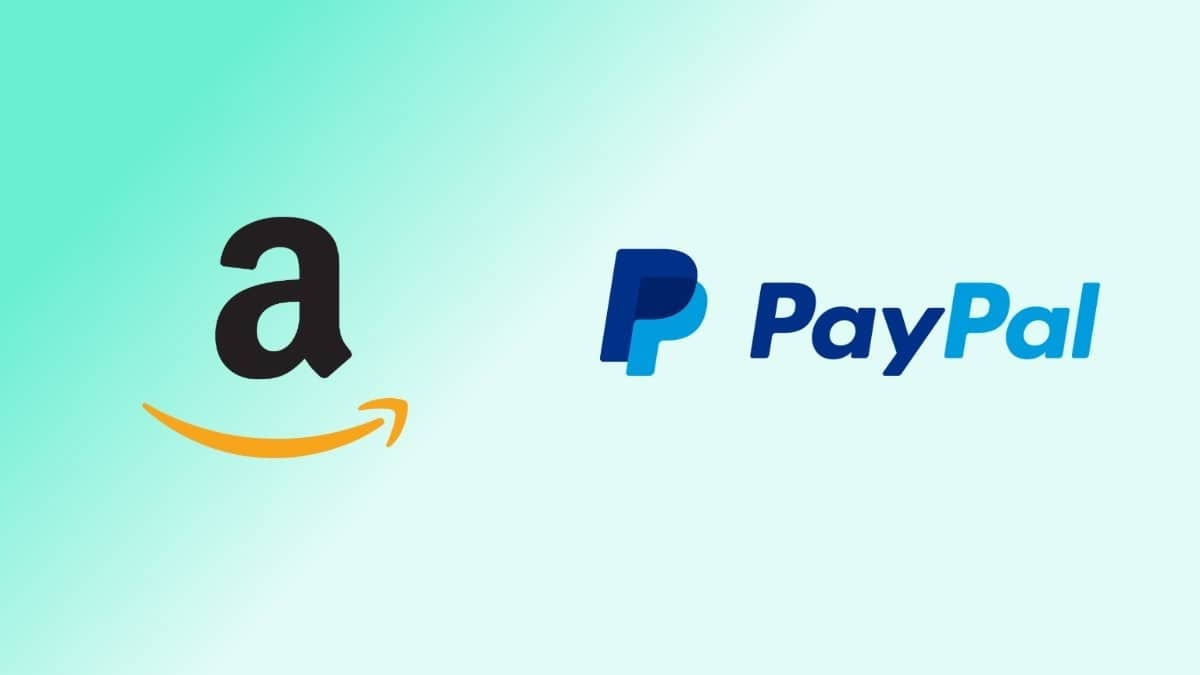
Таким образом, он расширяет разнообразие статей, доступных на этой платформе. Амазон всегда выступает посредником. Другими словами, если у нас есть проблема, за нас отвечает Amazon. Если с продуктом возникнут проблемы, Amazon позаботится о том, чтобы разобраться с компанией, которая его продала.
Как мы видим, Amazon упрощает и упрощает покупку практически любого товара через Интернет.
Если вы покупаете продукт, у вас есть 15 дней, чтобы вернуть его и получить возмещение стоимости продукта без объяснения причин.
Покупка на Амазоне
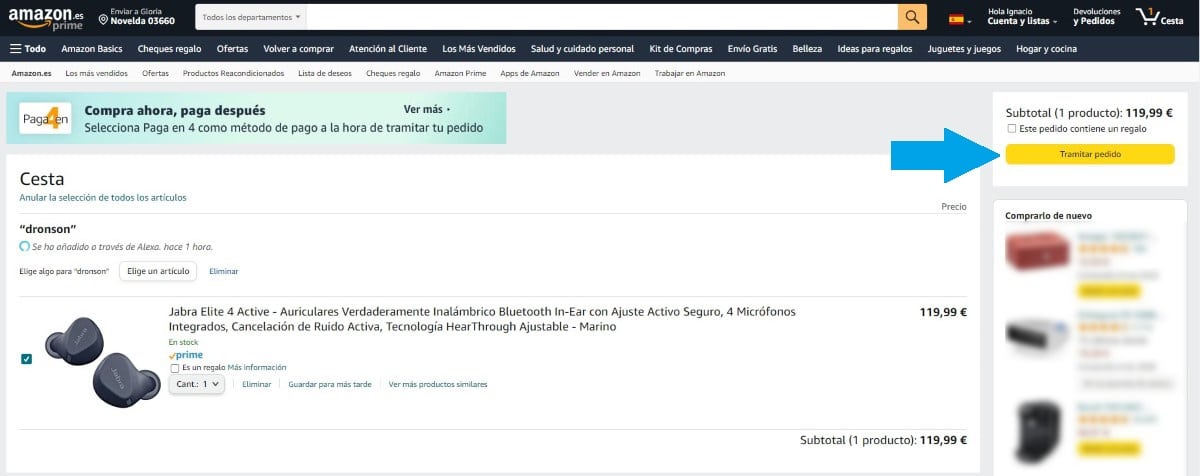
Чтобы купить на Amazon, первое, что мы должны сделать, это создать учетную запись, учетную запись, в которую мы должны добавить способ оплаты, чтобы иметь возможность покупать в магазине.
После того, как мы создали учетную запись, когда нас интересует продукт, мы должны нажать кнопку «Добавить в корзину». Мы можем добавить столько товаров, сколько захотим.
Если продукты не доступны для отгрузки немедленно, компания позволяет нам сгруппировать все заказы в одну партию или получить их по мере их доступности.
Как управлять заказами на Amazon
После оформления покупки и оплаты она становится заказом. Если у нас возникнут проблемы с каким-либо продуктом, мы должны получить доступ к разделу «Мои заказы».
В Моих заказах вы найдете все покупки, которые мы сделали. Каждая покупка имеет свой номер заказа, хотя все будут отправлены вместе в одной посылке.
Таким образом, мы оба можем скрыть сделанные нами заказы, что особенно полезно, если мы делимся учетной записью Amazon с нашим партнером или семьей.
Как скрыть заказы на Amazon
Функция, которая позволяет нам скрывать заказы на Amazon, предназначена для того, чтобы скрыть от просмотра заказы, которые мы сделали на платформе, и в основном состоит из их архивирования в нашей истории покупок.
Эта функция идеальна, если мы не хотим давать подсказки о том, что мы планируем подарить нашим близким, с которыми мы делим аккаунт.
Заказы не скрываются/архивируются под именем пользователя, они просто исчезают из просмотра заказов. Таким образом, остальные участники, с которыми мы делимся учетной записью, если они обладают соответствующими знаниями, могут получить доступ к файлам заказов и убедиться, что мы скрыты.
Если вы хотите узнать, как скрыть заказы на Amazon, я покажу вам все шаги, которые нужно выполнить:
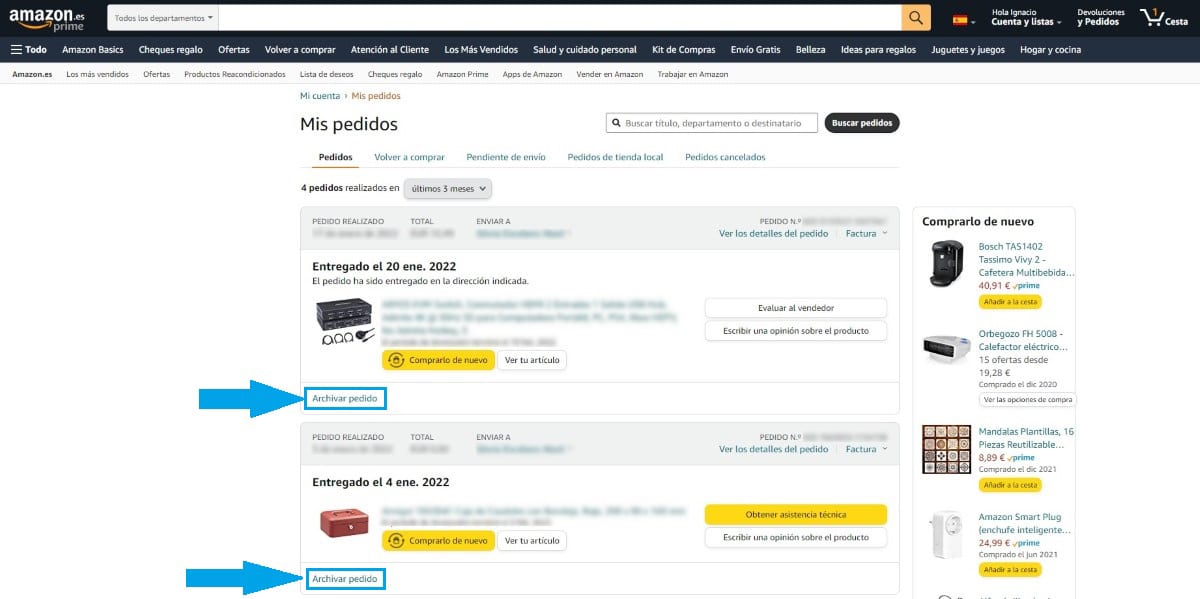
- Прежде всего, мы заходим на сайт Amazon и вводим данные нашей учетной записи.
- Далее переходим в раздел «Учетные записи и списки», расположенный в правой верхней части веб-сайта.
- В появившемся раскрывающемся списке нажмите Мои заказы.
- Далее отобразятся все заказы, которые мы сделали за последние 3 месяца. Если мы хотим продлить срок, мы должны изменить раскрывающийся список, расположенный вверху.
- Чтобы скрыть заказ, мы должны нажать на Заказ архива, опция расположена внизу каждого из ордеров.
Хотя в заказе могут быть разные продукты, в этом разделе мы найдем все продукты, которые мы приобрели в отдельных заказах. Амазон позволяет нам архив до 500 заказов.
Таким образом, мы можем архивировать покупки разных продуктов из одной партии, не архивируя остальные. Сначала немного сложно понять, но
Как снова показать скрытые заказы на Amazon
Если мы передумали и хотим, чтобы заказ снова отображался, то есть удалил его из архива или разархивировал, как говорит Amazon, мы должны выполнить следующие шаги:
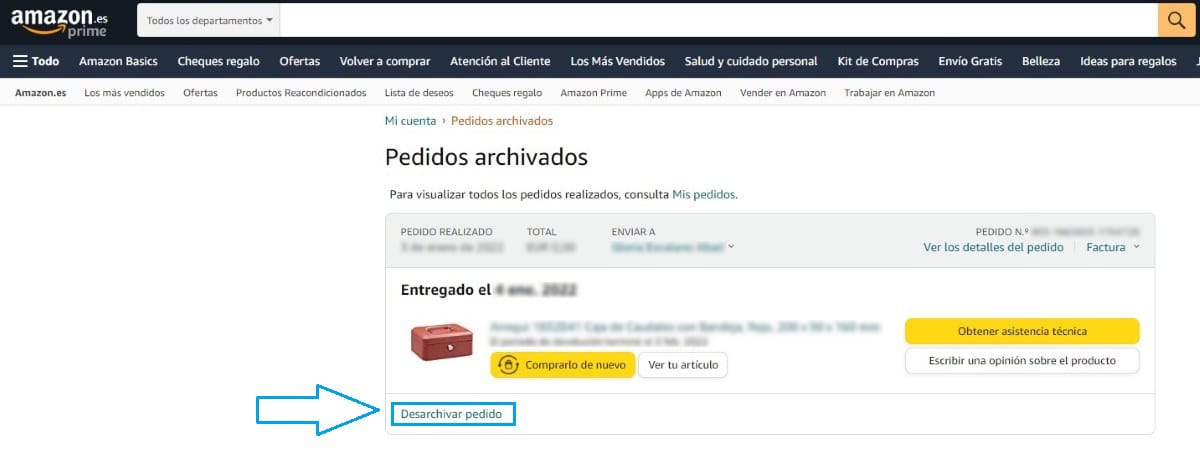
- Прежде всего, мы заходим на сайт Amazon и вводим данные нашей учетной записи.
- Далее переходим в раздел «Учетные записи и списки», расположенный в правой верхней части веб-сайта.
- В появившемся раскрывающемся списке нажмите Мои заказы.
- Затем щелкните раскрывающийся список «Последние 3 месяца».
- Далее нажмите на Архивные заказы.
- Чтобы снова отобразить его в разделе Заказы, в нижней части архива товара, опция Разархивировать продукт.
С этого момента заказ, который мы разархивировали, снова будет отображаться в разделе Заказы.
Как получить доступ к скрытым заказам

Если вы хотите получить доступ только к архивным заказам, мы выполняем следующие шаги:
- Прежде всего, мы заходим на сайт Amazon и вводим данные нашей учетной записи.
- Далее переходим в раздел «Учетные записи и списки», расположенный в правой верхней части веб-сайта.
- В появившемся раскрывающемся списке нажмите Мои заказы.
- Затем щелкните раскрывающийся список «Последние 3 месяца».
- Далее нажмите на Архивные заказы.
- Наконец, будут отображаться все заказы, которые мы заархивировали на платформе.